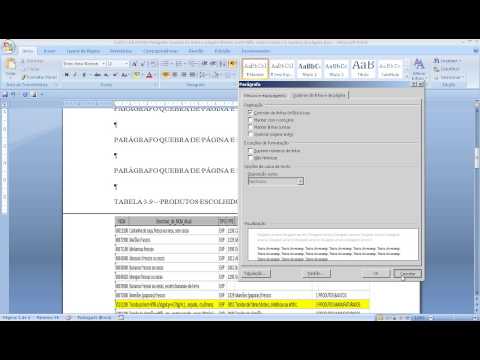Foto por visual.dichotomy.
O que procurar
Há uma tonelada de diferentes opções de microfone e uma longa lista de especificações para cada um. Qual destes assunto e quais são apenas hype?
Fator de forma
A maior diferença entre microfones é o seu fator de forma. Esta deve ser a primeira coisa que você decide.
Se você é um jogador ou apenas prefere dispositivos all-in-one, fone de ouvido é uma boa escolha. Os fones de ouvido são fones de ouvido que possuem um microfone conectado a eles. A qualidade e o conforto dos auscultadores e do microfone variam bastante, por isso leia opiniões de modelos na sua gama de preços pretendida.
Se você já tem um bom par de fones de ouvido ou apenas quer algo barato e fácil, um microfone de mesa funciona melhor. Isso inclui algum tipo de base para que você possa simplesmente colocar o microfone na sua mesa e pronto.
Se você está pensando em fazer podcasts ou outras gravações de áudio, você deve procurar microfone profissional. Elas são maiores, mais pesadas e projetadas para serem seguras na sua mão ou em um pedestal de microfone - o que pode ser uma despesa adicional. Os microfones profissionais mais comuns são dinâmico ou condensador. Os microfones dinâmicos podem levar uma surra, por isso, se você tiver dificuldades com seus componentes eletrônicos, eles se sentirão melhor. Os microfones condensadores são mais frágeis, mas em geral funcionam melhor reproduzindo sons.
Existem alguns outros fatores que podem funcionar melhor para você, como microfones de lapela que você pode prender à sua camisa ou microfones de sala de conferência projetados para estar no meio de uma mesa cheia de pessoas. Se você tiver uma necessidade específica, uma pesquisa rápida na Web deverá revelar o formato ideal do microfone a ser procurado.
Conector

Foto de ladyada.
Felizmente, existem poucas opções de como o seu microfone pode se conectar ao seu computador; no entanto, existem algumas diferenças importantes entre as opções.
Um conector de 3,5 mm é igual ao plugue da maioria dos fones de ouvido. A maioria dos computadores - até mesmo laptops - tem uma conexão de microfone de 3,5 mm, portanto, na maioria dos casos, você pode simplesmente conectar seu microfone ao conector de 3,5 mm. No entanto, os recursos de som on-board da maioria das placas-mãe e laptops não são de alta qualidade, por isso, se você planeja fazer podcasts ou gravações, talvez seja necessário investir em uma placa de som dedicada com uma entrada de microfone de 3,5 mm.
Conectores USB estão se tornando cada vez mais comuns. Estes funcionarão da mesma forma em qualquer computador com uma conexão USB, portanto, não há necessidade de comprar uma placa de som se você planeja fazer gravações. Não há nenhuma desvantagem em particular em um microfone USB, a menos que você já esteja com pouco espaço USB (embora, nesse caso, você possa escolher um hub USB barato!)
Os microfones profissionais tendem a usar o conector XLR. Se você já tem um microfone profissional com um conector XLR ou está morto em um, há adaptadores XLR para USB, e placas de som mais sofisticadas tendem a ter algum método de aceitar a entrada XLR. Essas opções são um pouco caras, mas podem ser mais baratas do que obter um microfone USB profissional de qualidade equivalente.
Há também opções sem fio, se você preferir não lidar com cabos. Eles geralmente se conectam através de ondas de rádio recebidas em um dongle USB conectado ao seu computador ou através de Bluetooth.
Cancelamento de ruído
Muitos microfones - mesmo os de baixo custo - oferecem algum grau de cancelamento de ruído. Se você estiver em uma sala barulhenta ou se o seu computador estiver particularmente alto, esse é um recurso para procurar. Não deixe de ler comentários para confirmar que o recurso de cancelamento de ruído funciona bem!
Direcionalidade
Os microfones podem ser projetados para captar o som diretamente em uma direção. unidirecional microfones - ou em todas as direções - omnidirecional microfones. Se você está em uma sala barulhenta, um microfone unidirecional é a melhor escolha. Se você quiser captar os ruídos na sala, por exemplo, em uma situação de chamada em conferência, você vai querer um microfone omnidirecional.
Resposta de Freqüência
Muitos microfones listarão sua faixa de resposta de freqüência (por exemplo, 40Hz - 16KHz). Por si só, essa informação não é particularmente útil, e você não deve julgar um microfone com um intervalo de resposta mais amplo como sendo objetivamente melhor. As vozes humanas normalmente caem na faixa de 85-255Hz, bem dentro das capacidades do microfone de computador mais barato.
No entanto, se você estiver fazendo uma gravação mais profissional, convém investigar a curva de resposta de frequência de um microfone.
Outros fatores
Os fabricantes podem listar outras especificações, como sensibilidade do microfone e impedância de entrada, mas em geral esses fatores não são importantes comparados aos listados acima.
Como na maioria das peças de computador, não há melhor escolha. Depende de para o que você planeja usar seu microfone e quanto está disposto a gastar. Acima de tudo, faça sua pesquisa e leia as resenhas (Amazon e Newegg são boas fontes de revisão) antes de tomar sua decisão!
Testando seu microfone
Depois de escolher um microfone e conectá-lo ao seu computador, você deve testá-lo para garantir que sua voz seja ouvida de maneira alta e clara. As etapas para fazer isso variam dependendo do sistema operacional.
Windows 7 e Vista
Clique no menu Iniciar e digite "som" no campo de pesquisa. O programa gravador de som deve ser a primeira opção. Abra.
Nota: se você desativou a busca, você pode encontrar isto em Todos os Programas> Acessórios> Gravador de Som.

Se você não ouvir nada, se estiver muito alto ou muito baixo, clique com o botão direito do mouse no indicador de controle de volume na bandeja do sistema e selecione Dispositivos de gravação.
Nota: se você ocultou o indicador de controle de volume, poderá acessá-lo através do Painel de Controle> Som.



Windows XP
O Windows XP fornece um bom assistente para testar e definir um nível de volume apropriado para o seu microfone.
Clique com o botão direito do mouse no indicador de controle de volume na bandeja do sistema e selecione Ajustar propriedades de áudio.
Nota: se você ocultou o indicador de controle de volume, poderá acessá-lo através do Painel de controle> Sons e dispositivos de áudio.



Ubuntu Linux
Abra uma janela de terminal (Aplicativos> Acessórios> Terminal) e digite o comando alsamixer.




Mac OS X
Nota: não temos uma máquina de teste do Mac OS X disponível. Mas gerenciar as opções básicas de som é semelhante ao do Windows usando as preferências de som.

Se você não tiver o iLife, experimente o programa Audacity, descrito no Gravando Áudio seção abaixo.
Usando seu microfone
Aqui estão algumas dicas para aproveitar ao máximo seu microfone.
- Desligue seus alto-falantes. Se não o fizer, o áudio proveniente dos seus altifalantes poderá ser captado pelo seu microfone, emitindo um som estridente e irritante. Se você precisar ouvir áudio durante o uso do microfone, use fones de ouvido.
-
Mantenha o volume em um nível razoável. É interessante aumentar o volume e o aumento dinâmico para que você possa ser ouvido facilmente, mas isso fará com que sua voz fique distorcida ("cortada") quando você aumentar a voz.
- Teste seu microfone com cada aplicativo que o usa. Alguns, como o Skype, mudam as configurações de volume do microfone; faça uma chamada de teste para garantir que você ainda possa ser ouvido com clareza e, em seguida, teste novamente ao usar outro aplicativo posteriormente.
Gravando Áudio
Se você quiser começar a gravar áudio, seja para um podcast, comentário ou outra gravação permanente, recomendamos testar o Audacity, um programa multiplataforma.
Quando o programa é iniciado, você tem um slate em branco. Para gravar algum áudio do seu microfone, clique no botão vermelho de gravação.



Faça o download do Audacity, o editor de som gratuito em várias plataformas